Kirjoittaja:
Helen Garcia
Luomispäivä:
14 Huhtikuu 2021
Päivityspäivä:
1 Heinäkuu 2024
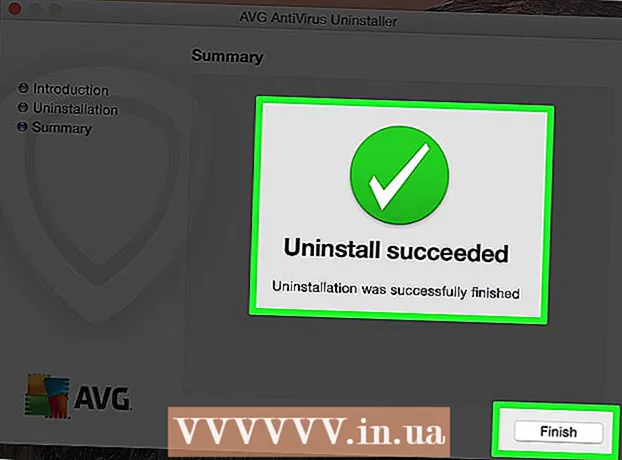
Sisältö
- Askeleet
- Tapa 1 /4: AVG: n poistaminen käytöstä (Windows)
- Tapa 2/4: AVG: n poistaminen (Windows)
- Tapa 3/4: AVG: n poistaminen käytöstä (Mac)
- Tapa 4/4: AVG: n poistaminen (Mac)
Jos sinun on poistettava AVG käytöstä toisen ohjelman suorittamiseksi, tämä voidaan tehdä AVG -liitännän kautta. On myös mahdollista poistaa AVG kokonaan, jos tämä virustentorjunta tekee enemmän haittaa kuin hyötyä. (Jos poistat AVG: n asennuksen, muista asentaa toinen virustentorjuntaohjelma tai käynnistää Windows Defender.)
Askeleet
Tapa 1 /4: AVG: n poistaminen käytöstä (Windows)
 1 Kaksoisnapsauta tehtäväpalkin AVG -kuvaketta. Se sijaitsee työpöydän oikeassa alakulmassa (kellon vieressä). Laajenna tehtäväpalkkia, jos et näe AVG -kuvaketta.
1 Kaksoisnapsauta tehtäväpalkin AVG -kuvaketta. Se sijaitsee työpöydän oikeassa alakulmassa (kellon vieressä). Laajenna tehtäväpalkkia, jos et näe AVG -kuvaketta. - Jos et löydä tätä kuvaketta, avaa Käynnistä -valikko ja kirjoita "avg" löytääksesi tämän ohjelman.
 2 Napsauta "Asetukset" oikeassa yläkulmassa. Valikko avautuu.
2 Napsauta "Asetukset" oikeassa yläkulmassa. Valikko avautuu.  3 Napsauta Lisäasetukset. Näkyviin tulee uusi ikkuna, jossa on lisävaihtoehtoja.
3 Napsauta Lisäasetukset. Näkyviin tulee uusi ikkuna, jossa on lisävaihtoehtoja.  4 Napsauta vaihtoehtoa "Poista AVG -suojaus väliaikaisesti käytöstä". Löydät sen Lisäasetukset -ikkunan vasemmasta valikosta.
4 Napsauta vaihtoehtoa "Poista AVG -suojaus väliaikaisesti käytöstä". Löydät sen Lisäasetukset -ikkunan vasemmasta valikosta.  5 Napsauta "Poista AVG -suojaus väliaikaisesti käytöstä". Määritä nyt, kuinka kauan haluat poistaa suojauksen käytöstä.
5 Napsauta "Poista AVG -suojaus väliaikaisesti käytöstä". Määritä nyt, kuinka kauan haluat poistaa suojauksen käytöstä.  6 Valitse aika, jonka aikana suojaus poistetaan käytöstä. Voit valita 5, 10 tai 15 minuuttia tai sammuttaa virustentorjunnan ennen tietokoneen käynnistämistä uudelleen.
6 Valitse aika, jonka aikana suojaus poistetaan käytöstä. Voit valita 5, 10 tai 15 minuuttia tai sammuttaa virustentorjunnan ennen tietokoneen käynnistämistä uudelleen. - Voit poistaa AVG: n pysyvästi käytöstä siirtymällä seuraavaan kohtaan "AVG: n poistaminen". Kun poistat AVG: n asennuksen, käynnistä Windows Defender, joka on sisäänrakennettu Windowsiin ja on enemmän tai vähemmän tehokas.
 7 Valitse Poista palomuuri käytöstä -valintaruutu, jos haluat poistaa palomuurin käytöstä. Tee tämä, jos käytät ohjelmia, jotka muodostavat yhteyden Internetiin erityisten porttien kautta (tällaisia ohjelmia ovat esimerkiksi tiedostonjako -ohjelmat). Emme suosittele palomuurin sammuttamista pitkäksi aikaa.
7 Valitse Poista palomuuri käytöstä -valintaruutu, jos haluat poistaa palomuurin käytöstä. Tee tämä, jos käytät ohjelmia, jotka muodostavat yhteyden Internetiin erityisten porttien kautta (tällaisia ohjelmia ovat esimerkiksi tiedostonjako -ohjelmat). Emme suosittele palomuurin sammuttamista pitkäksi aikaa.  8 Tallenna muutokset napsauttamalla OK. AVG -yhteys katkeaa määritetyn ajan. Ole varovainen käyttäessäsi Internetiä, koska tietokoneesi ei ole tällä hetkellä suojattu viruksilta ja haittaohjelmilta.
8 Tallenna muutokset napsauttamalla OK. AVG -yhteys katkeaa määritetyn ajan. Ole varovainen käyttäessäsi Internetiä, koska tietokoneesi ei ole tällä hetkellä suojattu viruksilta ja haittaohjelmilta.
Tapa 2/4: AVG: n poistaminen (Windows)
 1 Avaa Ohjauspaneeli. Jos AVG kuluttaa liikaa resursseja tai on ristiriidassa muiden ohjelmien kanssa, poista se ja korvaa se Windows Defenderillä.
1 Avaa Ohjauspaneeli. Jos AVG kuluttaa liikaa resursseja tai on ristiriidassa muiden ohjelmien kanssa, poista se ja korvaa se Windows Defenderillä. - Avaa Ohjauspaneeli napsauttamalla Käynnistä> Ohjauspaneeli tai napsauttamalla Käynnistä-valikkoa hiiren kakkospainikkeella ja valitsemalla Ohjauspaneeli (Windows 8/10).
 2 Valitse Ohjelmat ja toiminnot. Jos ohjauspaneelin kohteet on järjestetty luokittain, napsauta Poista ohjelma. Luettelo asennetuista ohjelmista avautuu.
2 Valitse Ohjelmat ja toiminnot. Jos ohjauspaneelin kohteet on järjestetty luokittain, napsauta Poista ohjelma. Luettelo asennetuista ohjelmista avautuu.  3 Napsauta "AVG Protection" (jos käytettävissä). Ensin sinun on poistettava AVG: n lisäpalvelut.Yleisin palvelu on "AVG Protection".
3 Napsauta "AVG Protection" (jos käytettävissä). Ensin sinun on poistettava AVG: n lisäpalvelut.Yleisin palvelu on "AVG Protection".  4 Napsauta "Poista" -painiketta. Tämä painike näkyy luettelon yläosassa, kun valitset ohjelman. Ohjattu AVG -asennuksen poisto käynnistyy.
4 Napsauta "Poista" -painiketta. Tämä painike näkyy luettelon yläosassa, kun valitset ohjelman. Ohjattu AVG -asennuksen poisto käynnistyy.  5 Poista ohjelman asennus napsauttamalla "Poista asennus" ohjatussa AVG -asennuksen poistamisikkunassa. Sinua kehotetaan käynnistämään tietokone uudelleen - sinun ei tarvitse tehdä tätä toistaiseksi.
5 Poista ohjelman asennus napsauttamalla "Poista asennus" ohjatussa AVG -asennuksen poistamisikkunassa. Sinua kehotetaan käynnistämään tietokone uudelleen - sinun ei tarvitse tehdä tätä toistaiseksi.  6 Poista AVG, kun olet poistanut kaikki siihen liittyvät ohjelmat. Kun olet poistanut kaikki AVG: llä asentamasi ohjelmat, poista tämä virustorjunta. Valitse "AVG", napsauta "Poista asennus" ja noudata sitten näytön ohjeita.
6 Poista AVG, kun olet poistanut kaikki siihen liittyvät ohjelmat. Kun olet poistanut kaikki AVG: llä asentamasi ohjelmat, poista tämä virustorjunta. Valitse "AVG", napsauta "Poista asennus" ja noudata sitten näytön ohjeita.  7 Käynnistä tietokone uudelleen, kun olet poistanut kaikki AVG -ohjelmat. Tämä suorittaa asennuksen poistamisen loppuun.
7 Käynnistä tietokone uudelleen, kun olet poistanut kaikki AVG -ohjelmat. Tämä suorittaa asennuksen poistamisen loppuun.  8 Suorita AVG Removal Tool, jos AVG poisto epäonnistuu. Jos AVG: n asennuksen aikana ilmenee virheitä tai et jostain syystä voi poistaa tätä virustorjuntaohjelmaa, poista ohjelma kokonaan AVG -kehittäjien apuohjelmalla:
8 Suorita AVG Removal Tool, jos AVG poisto epäonnistuu. Jos AVG: n asennuksen aikana ilmenee virheitä tai et jostain syystä voi poistaa tätä virustorjuntaohjelmaa, poista ohjelma kokonaan AVG -kehittäjien apuohjelmalla: - siirry sivulle avg.com/utility selaimessa;
- lataa ohjelma "AVG Remover" (lataa EXE -tiedosto);
- suorita ladattu EXE -tiedosto ja poista AVG napsauttamalla "Jatka".
 9 Aktivoi Windows Defender, kun poistat AVG: n asennuksen. Emme suosittele Internetin käyttöä ilman virustentorjuntaohjelmaa. Windows Defender suojaa useimmilta hyökkäyksiltä, joita vastaan AVG suojaa.
9 Aktivoi Windows Defender, kun poistat AVG: n asennuksen. Emme suosittele Internetin käyttöä ilman virustentorjuntaohjelmaa. Windows Defender suojaa useimmilta hyökkäyksiltä, joita vastaan AVG suojaa. - avaa "Käynnistä" -valikko ja kirjoita "Windows Defender";
- ota Windows Defender käyttöön napsauttamalla linkkiä (pyydettäessä);
- Lataa saatavilla olevat Windows Defender -päivitykset valitsemalla Tarkista päivitykset.
Tapa 3/4: AVG: n poistaminen käytöstä (Mac)
 1 Avaa AVG. Voit poistaa AVG: n tilapäisesti käytöstä Macissa AVG -käyttöliittymän avulla.
1 Avaa AVG. Voit poistaa AVG: n tilapäisesti käytöstä Macissa AVG -käyttöliittymän avulla. - Avaa AVG napsauttamalla valikkorivin AVG -kuvaketta ja valitsemalla "Avaa". Sovellukset -kansiossa on myös AVG -kuvake.
 2 Siirrä se Pois-asentoon napsauttamalla Ota käyttöön -vaihtoehtoa reaaliaikaisen suojauksen vieressä. Tämä poistaa AVG: n tilapäisesti käytöstä.
2 Siirrä se Pois-asentoon napsauttamalla Ota käyttöön -vaihtoehtoa reaaliaikaisen suojauksen vieressä. Tämä poistaa AVG: n tilapäisesti käytöstä.  3 Aktivoi AVG. Siirrä se Ota käyttöön -asentoon napsauttamalla Poista käytöstä -vaihtoehtoa reaaliaikaisen suojauksen vieressä.
3 Aktivoi AVG. Siirrä se Ota käyttöön -asentoon napsauttamalla Poista käytöstä -vaihtoehtoa reaaliaikaisen suojauksen vieressä. - Jos haluat poistaa AVG: n asennuksen, siirry seuraavaan osioon.
Tapa 4/4: AVG: n poistaminen (Mac)
 1 Avaa AVG. Napsauta AVG -kuvaketta valikkorivillä tai Sovellukset -kansiossa.
1 Avaa AVG. Napsauta AVG -kuvaketta valikkorivillä tai Sovellukset -kansiossa. - AVG: n asennusta ei voi poistaa vetämällä kuvake roskakoriin (kuten useimmat ohjelmat). Tämä on tehtävä AVG -liitännän kautta.
 2 Poista reaaliaikainen suojaus käytöstä. Näin vältät ongelmat, joita saattaa ilmetä virustentorjunnan poistamisen yhteydessä. Siirrä se Pois-asentoon napsauttamalla Ota käyttöön -vaihtoehtoa reaaliaikaisen suojauksen vieressä.
2 Poista reaaliaikainen suojaus käytöstä. Näin vältät ongelmat, joita saattaa ilmetä virustentorjunnan poistamisen yhteydessä. Siirrä se Pois-asentoon napsauttamalla Ota käyttöön -vaihtoehtoa reaaliaikaisen suojauksen vieressä.  3 Napsauta "AVG AntiVirus" ja valitse "Poista". Ohjattu virustentorjunnan poistotoiminto käynnistyy.
3 Napsauta "AVG AntiVirus" ja valitse "Poista". Ohjattu virustentorjunnan poistotoiminto käynnistyy.  4 Napsauta "Jatka" ja kirjoita järjestelmänvalvojan salasana. AVG poistetaan.
4 Napsauta "Jatka" ja kirjoita järjestelmänvalvojan salasana. AVG poistetaan.  5 Käynnistä tietokone uudelleen suorittaaksesi asennuksen poistoprosessin loppuun. AVG -kuvake ei enää näy valikkorivillä eikä Sovellukset -kansiossa.
5 Käynnistä tietokone uudelleen suorittaaksesi asennuksen poistoprosessin loppuun. AVG -kuvake ei enää näy valikkorivillä eikä Sovellukset -kansiossa.



